Win11資源管理器怎么重啟?Win11重新運(yùn)行資源管理器教程
Win11系統(tǒng)對于很對剛剛升級的Win11系統(tǒng)的用戶非常陌生,因為微軟對Win11系統(tǒng)進(jìn)行了很大的改進(jìn),所以不會使用Win11的功能也很正常。如果您在使用Win11系統(tǒng)的時候發(fā)現(xiàn)任務(wù)欄圖標(biāo)不見了,可以通過重啟資源管理器來解決這個問題。
具體步驟:
1、我們可以在搜索里搜索任務(wù)管理器,點(diǎn)擊“任務(wù)管理器”左下角的“詳細(xì)信息”切換到詳細(xì)信息界面,默認(rèn)顯示的即是“進(jìn)程”選項卡,向下滾動窗口到“Windows進(jìn)程”區(qū)域,即可在其中找到“Windows資源管理器”進(jìn)程。
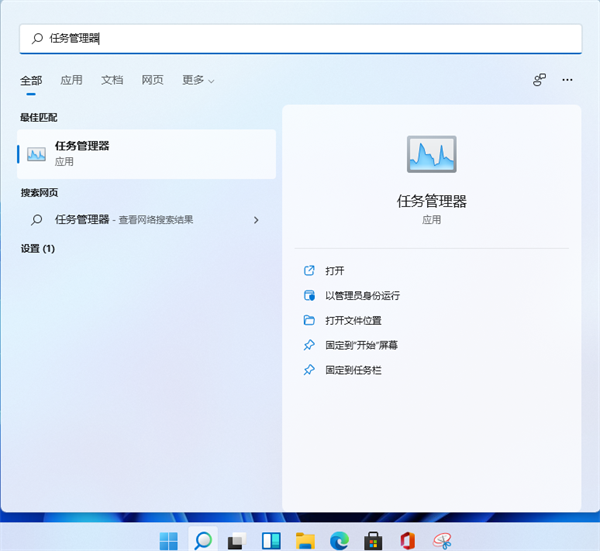
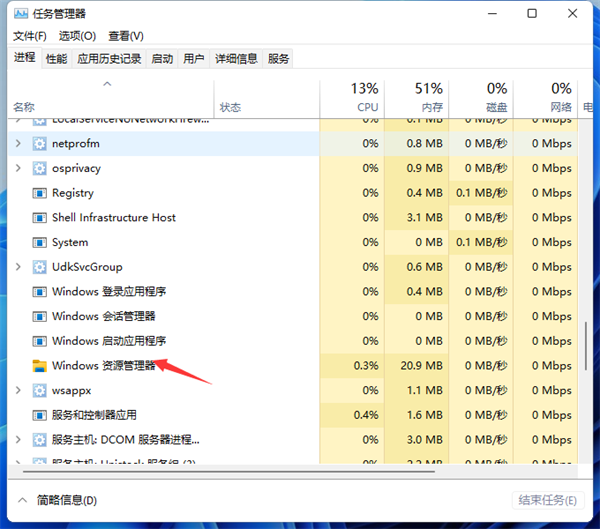
2、選中“Windows資源管理器”進(jìn)程,點(diǎn)擊右下角的“重新啟動”即可重啟Windows資源管理器,你會發(fā)現(xiàn)桌面圖標(biāo)和任務(wù)欄會短暫的消失然后又重新顯示,這就是Windows資源管理器進(jìn)程explorer.exe結(jié)束后又重新開啟的過程。
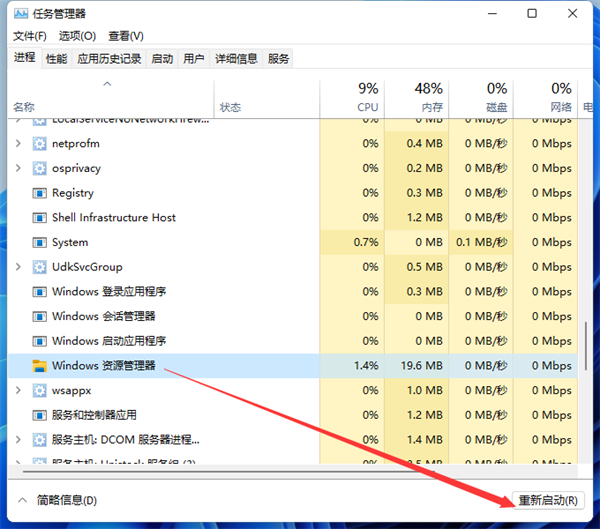
3、按“Ctrl+Shift+Esc”組合快捷鍵打開“任務(wù)管理器”窗口,點(diǎn)擊“文件”菜單,選擇“運(yùn)行新任務(wù)”。
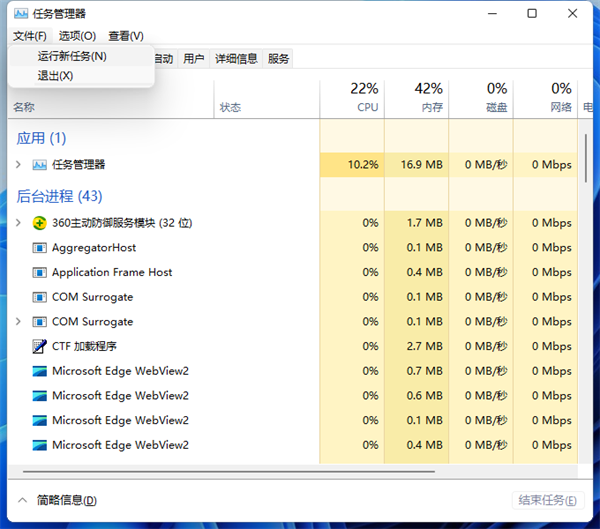
4、在打開的“新建任務(wù)”窗口中輸入“explorer”,即可啟動Windows資源管理器。
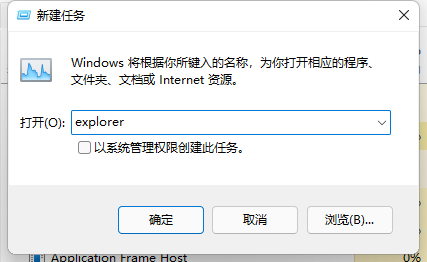 相關(guān)推薦:Win系統(tǒng)中文版下載|Win11系統(tǒng)安裝步驟
相關(guān)推薦:Win系統(tǒng)中文版下載|Win11系統(tǒng)安裝步驟相關(guān)文章:
1. googletoolbarnotifier.exe是什么進(jìn)程?GoogleToolbarNotifier怎么關(guān)閉?2. U盤重裝Win7旗艦版系統(tǒng)時出現(xiàn)“application error 10008”怎么辦?3. 怎么用PE安裝win11系統(tǒng)?教你用U盤安裝Win11 PE系統(tǒng)教程4. gpt分區(qū)無法安裝win10怎么解決?gpt分區(qū)無法安裝win10的解決方法5. XP系統(tǒng)注冊表如何快速還原到上次成功啟動時的狀態(tài)6. Win Vista新特性:全部保護(hù)內(nèi)核安全7. Win10電腦設(shè)置關(guān)閉屏幕和休眠時間都沒用怎么辦?8. 蘋果mac系統(tǒng)中Safari瀏覽器F12不能調(diào)試該怎么辦?9. Longhorn效仿Unix安全性10. 暗影精靈8Pro如何重裝Win11系統(tǒng)?暗影精靈8Pro重裝Win11系統(tǒng)教程
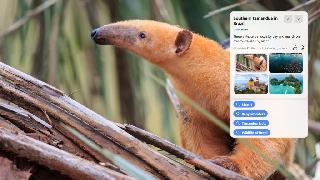
 網(wǎng)公網(wǎng)安備
網(wǎng)公網(wǎng)安備